
Pokud víte, jak používat funkci převodu textu na řeč Google v systému Android, můžete si nechat telefon přečíst textové zprávy. Pomocí fotoaparátu telefonu můžete také překládat text v reálném světě. Pokyny v tomto článku platí pro Android 7 a novější.
Jak používat převod textu na řeč Google v systému Android
V systému Android je integrováno několik funkcí usnadnění. Pokud chcete slyšet text, který vám bude přečten nahlas, použijte funkci Vybrat k mluvení.
-
Přejeďte prstem dolů z horní části telefonu a poté klepněte na Ozubené kolo ikonu otevřete Nastavení zařízení.
-
Klepněte na Přístupnost v nabídce Nastavení.
-
Klepněte na Chcete -li mluvit, vyberte.
Pokud nevidíte Chcete -li mluvit, vyberte, klepněte na Instalované služby abych to našel.
-
Klepněte na Chcete -li mluvit, vyberte přepínač zapněte.
-
Klepněte na OK k potvrzení oprávnění, která váš telefon potřebuje k zapnutí této funkce.
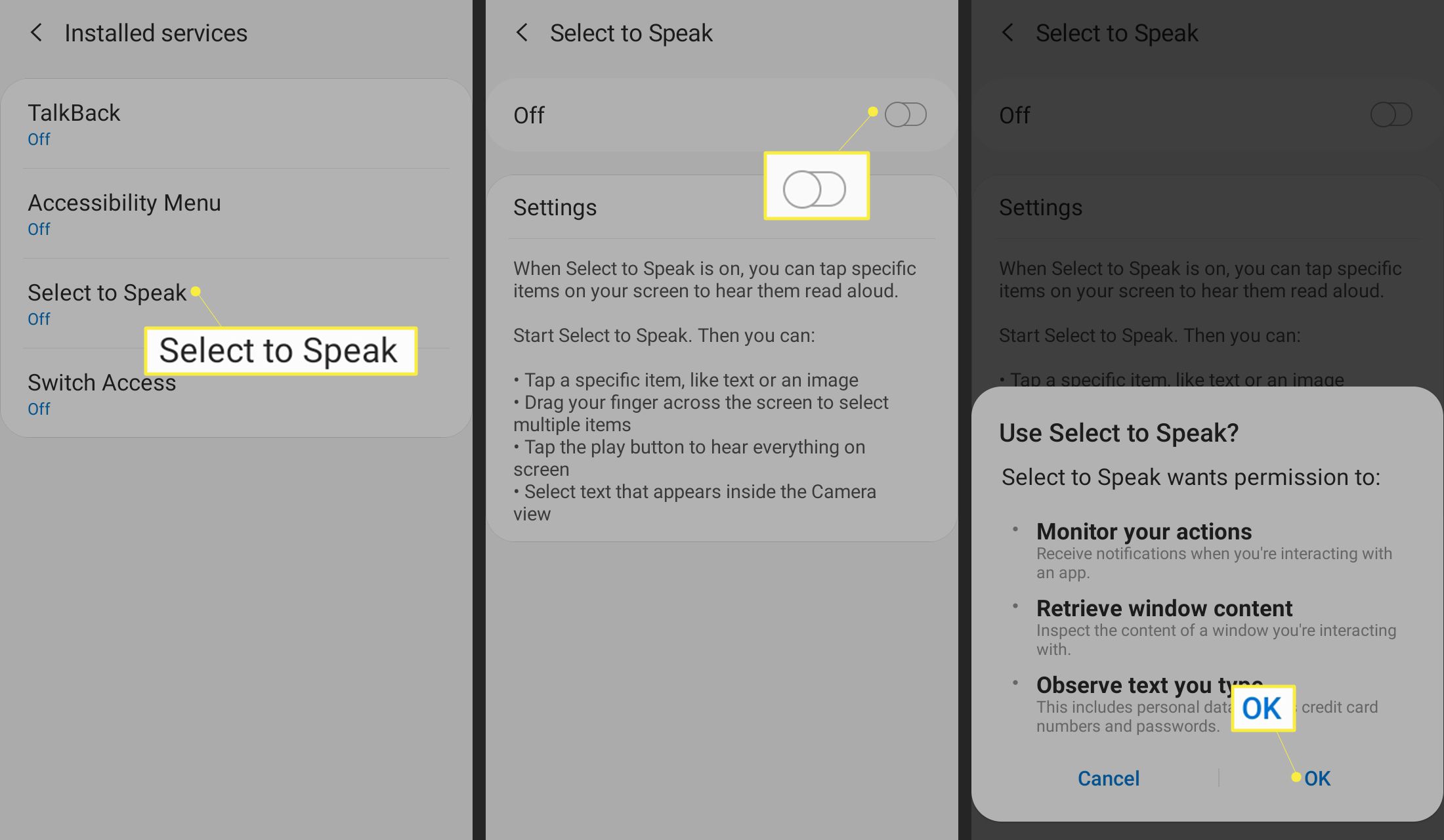
-
Otevřete v telefonu libovolnou aplikaci a klepněte na Chcete -li mluvit, vyberte ikonu v pravém dolním rohu obrazovky. V závislosti na verzi systému Android je to ikona ve tvaru osoby nebo bublina.
-
Klepněte na Hrát si ikona. Telefon začíná v horní části obrazovky a čte vše, co vidíte. Pokud chcete přečíst jen nějaký text nahlas, zvýrazněte jej a poté klepněte na Chcete -li mluvit, vyberte ikona. Klepněte na Šipka vlevo vedle tlačítka Přehrát zobrazíte další možnosti přehrávání.
-
Klepněte na Stop pro ukončení přehrávání.
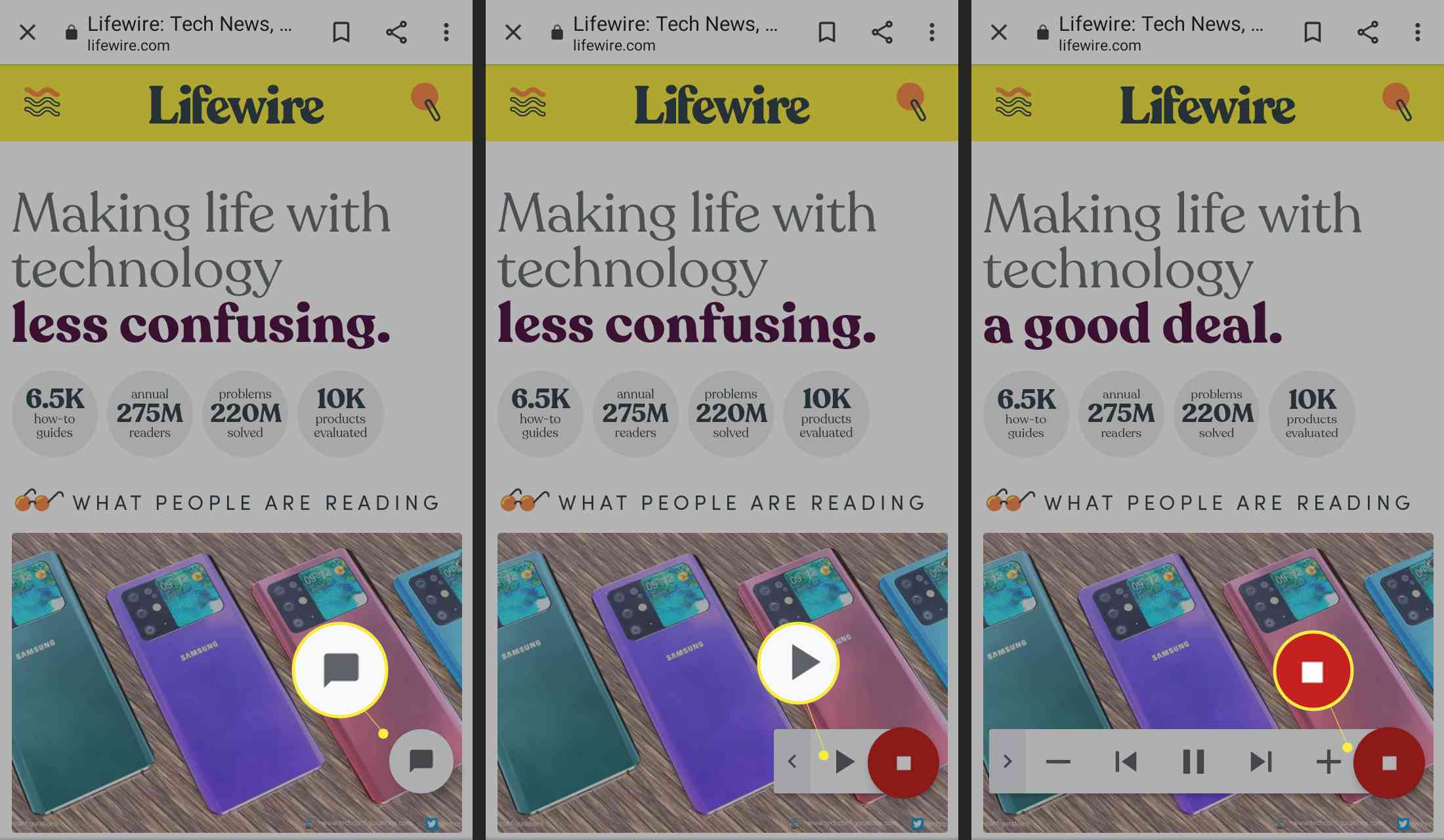
Pro zážitek bez obrazovky použijte Talkback, který vám také umožní ovládat telefon hlasem.
Jak spravovat hlasy a možnosti převodu textu na řeč v systému Android
Android vám poskytuje určitou kontrolu nad jazykem a hlasem používaným ke čtení textu nahlas, když používáte funkci Select to Speak. Je snadné změnit jazyk, přízvuk, výšku nebo rychlost syntetizovaného textového hlasu.
-
Přejeďte prstem dolů z horní části obrazovky a poté klepněte na Ozubené kolo ikona.
-
Klepněte na Obecné řízení. Umístění funkcí se může v různých verzích systému Android lišit. Pokud ho zde nenajdete, použijte Vyhledávání ikona.
-
Klepněte na Jazyk a vstup.
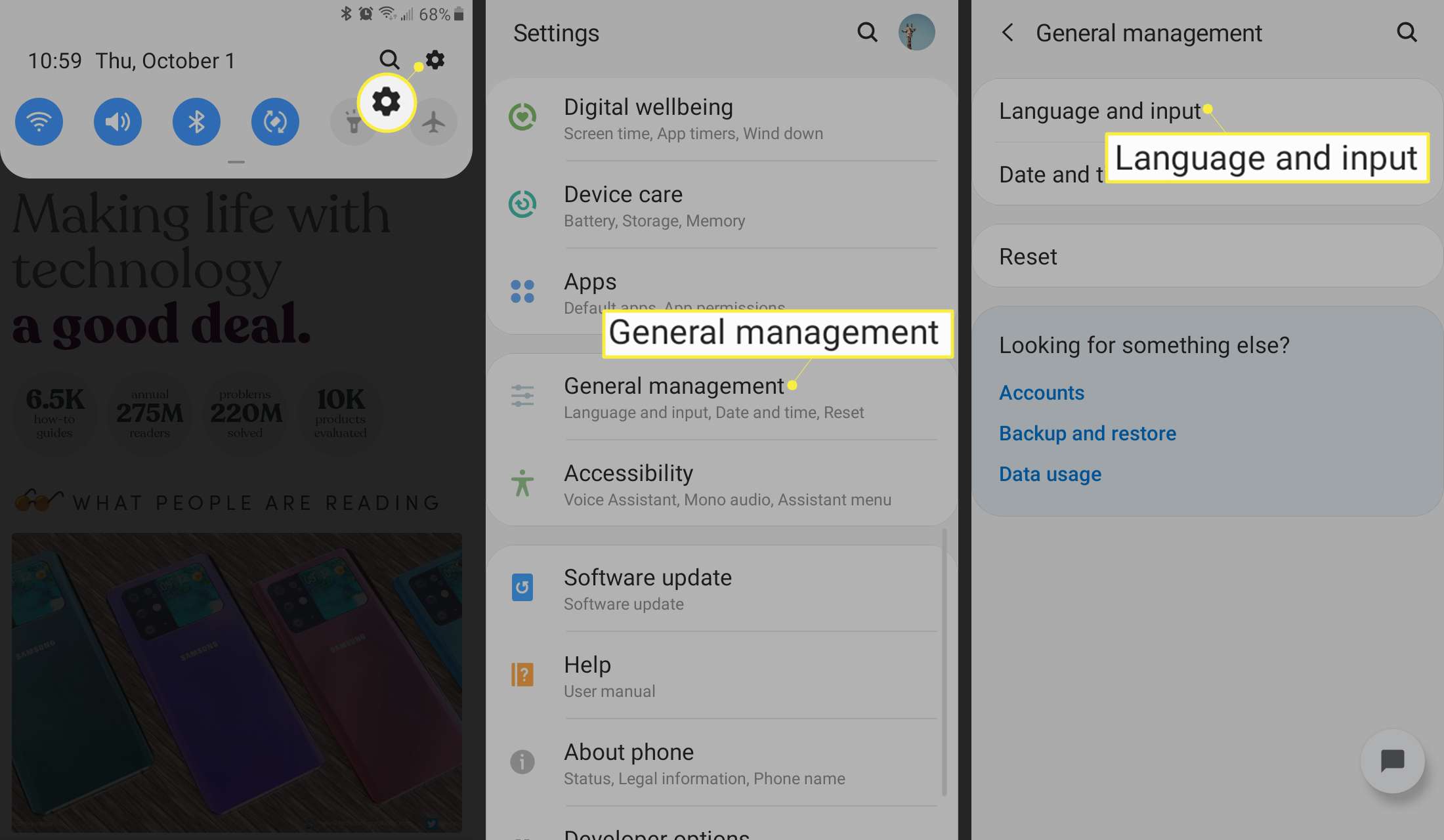
-
Klepněte na Text na řeč.
-
V zobrazené nabídce upravte Rychlost řeči a Rozteč dokud to nezní tak, jak chcete.
-
Chcete -li změnit jazyk, klepněte na Jazyk, poté vyberte jazyk, který chcete slyšet při hlasitém čtení textu.
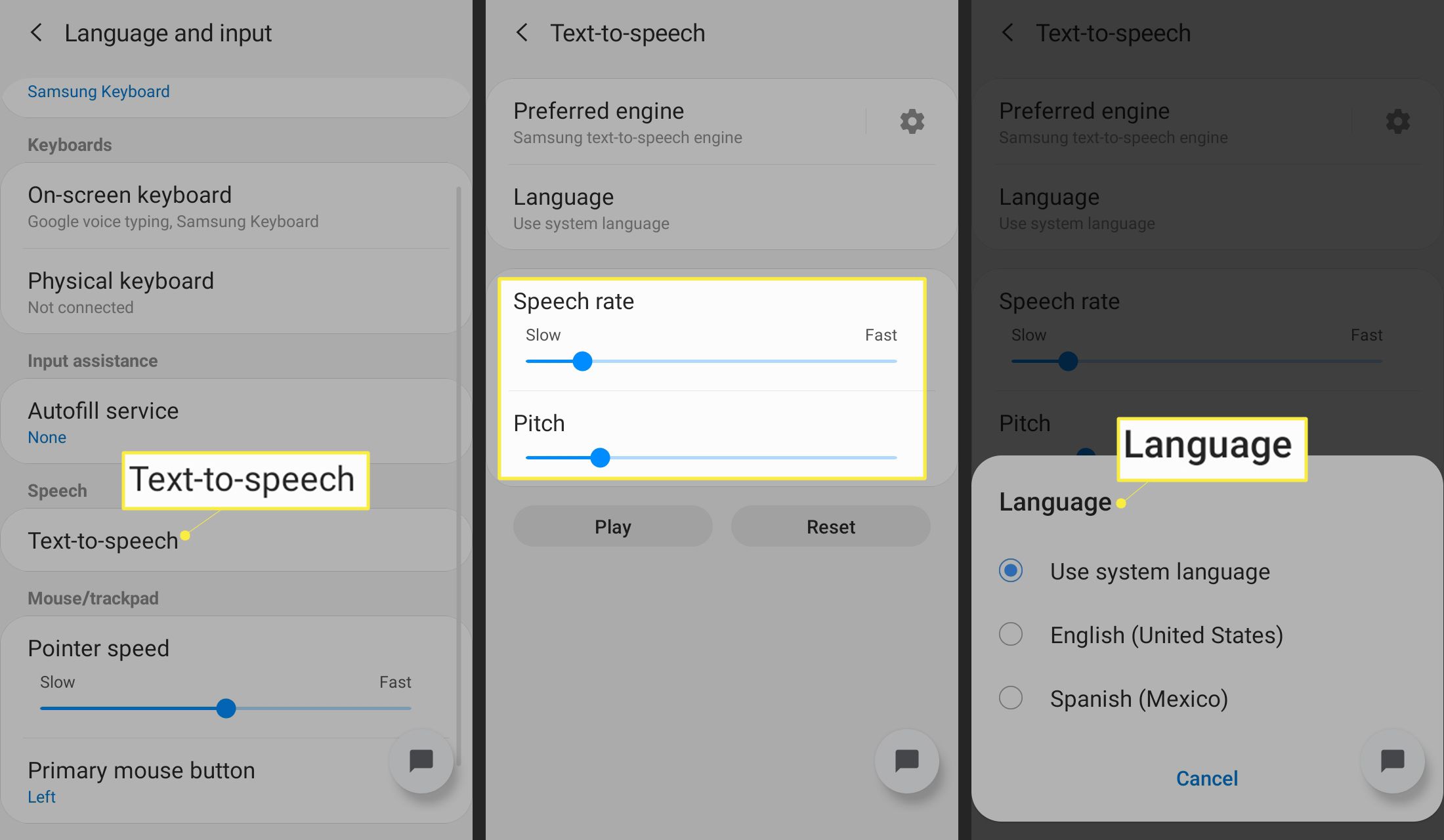
K překladu písemných slov použijte Select to speak with Google Lens
Pomocí funkce Select to Speak můžete číst jednoduchý text, například znaky, které najdete ve skutečném světě, což je skvělé, pokud neovládáte místní jazyk. Otevřete aplikaci Google Lens a přejděte na text. Google Lens přečte text, který vidí, nahlas ve zvoleném jazyce a funguje jako překladač za běhu.